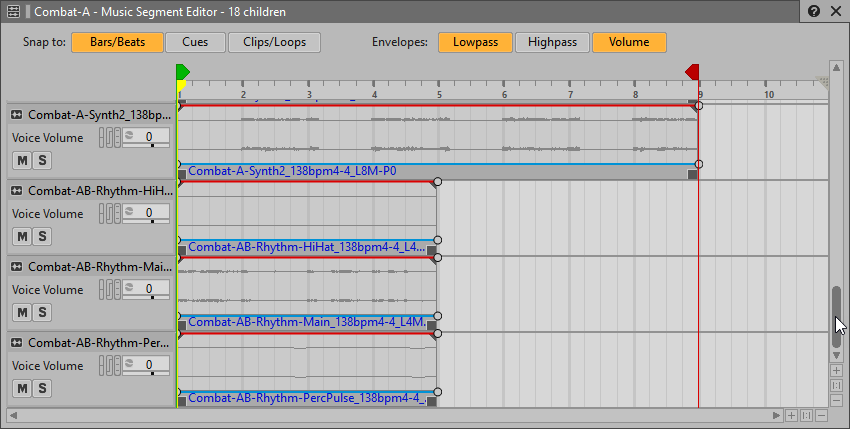レッスン 2
目次
ここまで複数のミュージックトラックの音に慣れ親しんできましたが、聞きながら、目では音を反映する波形の表示を確認してきたことでしょう。このビジュアルな表示を、クリップと呼んでいます。クリップ1つ1つが、インポートしたオーディオファイルの全て、または一部を、表します。DAWと同じく、Music Segment Editor上で自由にクリップの移動、コピー、トリム、ループができます。Wwiseのクリップ編集の機能は、クリエイティブな可能性を大きく広げてくれます。
Wwise上でクリップの編集を試してみるために、既にインポートしてあるCombat-Aフォルダに含まれていない、リズム感あるパーカッションパートをいくつかインポートします。リズムのパートが含まれていなかったのは、Combat-Aセクションだけでなく、次のレッスンに出てくるCombat-Bセクションでも使うからです。両方で利用するので、リズムのアセットは別のCombat-ABフォルダに入っています。このフォルダから、Combat-A ミュージックセグメントに、同時に再生するためにデザインされた3つのリズムパートをインポートします。
-
Combat-A ミュージックセグメントを選択して右クリックして、Import Audio Filesを選択します。次に、Add Filesを選択して、Cube Music > Combat > Combat-AB-RhythmにあるCombat-AB-Rhythmフォルダを開きます。

ここで取り込むのは、Combat-AB-Rhythm-HiHat、Combat-AB-Rhythm-Main、Combat-AB-Rhythm-PercPulseの、3ファイルです。
-
Combat-AB-Rhythm-HiHat、Combat-AB-Rhythm-Main、Combat-AB-Rhythm-PercPulseを選択して、Combat-A ミュージックセグメントにインポートします。
新しく作成したミュージックトラックはMusic Segment Editorの一番下に追加されるので、隠れているかもしれません。
-
Music Segment Editorの一番下までスクロールして、ズームして新しいミュージックトラックを確認します。